中国建设银行网上银行
中国建设银行股份有限公司网上银行业务章程

中国建设银行股份有限公司网上银行业务章程第一章总则第一条为规范中国建设银行股份有限公司(以下简称“建设银行”)网上银行业务(以下简称“网上银行”)的管理,保障网上银行系统的安全有效运行,为客户提供快捷、安全、方便的服务,根据国家相应的法律法规、中国人民银行《网上银行业务管理暂行办法》和中国银行业监督管理委员会有关规定,特制定本章程。
第二条建设银行及网上银行客户应遵守本章程,网上银行交易受本章程约束。
第三条本章程所称的网上银行是建设银行通过因特网向客户提供金融交易服务和信息服务。
第四条建设银行应在保障网上银行系统稳定运行、客户资金安全的前提下,拓展业务范围,增强系统功能,为客户提供快捷、方便的服务。
第五条客户在网上银行系统进行交易所产生的经过数字签名的电子支付信息,为有效的支付依据。
依据电子支付信息打印的纸式凭证,与客户填制的凭证具有同等法律效力,建设银行据此进行有关业务处理。
第二章业务范围与服务对象第六条网上银行系统可为客户提供支付结算、客户理财及信息等各类服务。
第七条凡已在建设银行开立账户的公民(自然人,以下称“个人客户”)、法人以及其他合法组织(以下称“企业客户”)均可申请网上银行业务服务。
第三章个人客户申请程序第八条申请网上银行服务的个人客户需同意《中国建设银行网上银行个人客户服务协议》,在网上或柜台登记个人相关信息,获得个人客户凭客户识别号,设定密码。
登记的信息必须真实、有效。
第九条个人客户签约时应提交申请人有效身份证件和账户资料;银行应认真审查,对符合网上银行申请条件的客户,由客户在《中国建设银行网上银行服务个人申请表》上签字。
第十条个人客户可以通过网上银行系统自助下载由中国建设银行认证中心颁发的电子证书。
第十一条个人客户凭客户识别号、密码、电子证书等办理所有网上银行个人业务,也可以仅凭客户识别号与密码使用网上银行提供的查询类、小额支付类服务。
第十二条个人客户应按照《中国建设银行网上银行个人客户操作手册》办理网上银行业务。
建行网上银行介绍
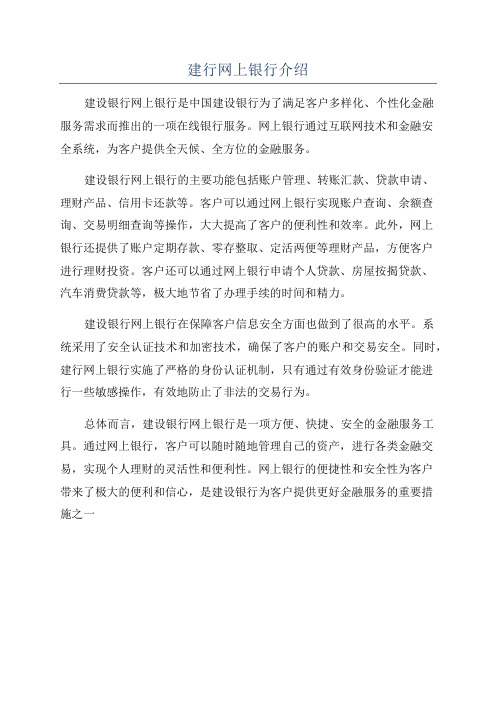
建行网上银行介绍
建设银行网上银行是中国建设银行为了满足客户多样化、个性化金融
服务需求而推出的一项在线银行服务。
网上银行通过互联网技术和金融安
全系统,为客户提供全天候、全方位的金融服务。
建设银行网上银行的主要功能包括账户管理、转账汇款、贷款申请、
理财产品、信用卡还款等。
客户可以通过网上银行实现账户查询、余额查询、交易明细查询等操作,大大提高了客户的便利性和效率。
此外,网上
银行还提供了账户定期存款、零存整取、定活两便等理财产品,方便客户
进行理财投资。
客户还可以通过网上银行申请个人贷款、房屋按揭贷款、
汽车消费贷款等,极大地节省了办理手续的时间和精力。
建设银行网上银行在保障客户信息安全方面也做到了很高的水平。
系
统采用了安全认证技术和加密技术,确保了客户的账户和交易安全。
同时,建行网上银行实施了严格的身份认证机制,只有通过有效身份验证才能进
行一些敏感操作,有效地防止了非法的交易行为。
总体而言,建设银行网上银行是一项方便、快捷、安全的金融服务工具。
通过网上银行,客户可以随时随地管理自己的资产,进行各类金融交易,实现个人理财的灵活性和便利性。
网上银行的便捷性和安全性为客户
带来了极大的便利和信心,是建设银行为客户提供更好金融服务的重要措
施之一。
建设银行企业网上银行

建设银行企业网上银行随着互联网的快速发展,银行业务日益向网上转移。
作为中国大型商业银行之一,建设银行积极响应时代的变革,在现代化的银行体系建设中不断创新,推出了企业网上银行服务,以满足企业客户的多样化需求。
本文将对建设银行企业网上银行的相关内容进行详细介绍和分析。
一、建设银行企业网上银行的概述建设银行企业网上银行是一种为企业提供便捷、安全的在线金融服务的平台。
该平台通过互联网技术连接了企业客户与银行,实现了企业在任何时间、任何地点进行资金管理、资金流转、贸易融资等金融活动的便利性。
企业网上银行为企业客户提供了丰富的功能模块,包括账户管理、资金管理、贸易融资、供应链金融、电子商务等,满足企业多层次的金融需求。
二、建设银行企业网上银行的功能模块1. 账户管理建设银行企业网上银行通过账户管理模块,为企业客户提供了方便快捷的账户查询、异地签约、账户管理等功能。
企业客户可以随时查询账户余额、交易明细、账户历史等信息,实时掌握企业资金状况。
同时,企业客户可以通过网上银行进行账户的异地签约,无需到银行柜台办理,大大提高了办理效率。
2. 资金管理资金管理是企业网上银行的核心功能之一,也是企业客户使用网上银行的主要目的之一。
建设银行企业网上银行通过资金管理模块,为企业客户提供了资金划拨、资金归集、资金归集余额即时展示等功能。
企业客户可以通过网上银行实现随时随地的资金调拨,灵活掌握企业资金流动。
3. 贸易融资贸易融资是建设银行企业网上银行的又一重要功能模块。
企业客户可以通过网上银行进行贸易融资申请、审批、放款等全过程操作,大大提高了贸易融资的效率和便利性。
与传统贸易融资相比,网上贸易融资简化了审批流程,减少了人为操作的错误和延误,提高了资金使用效率。
4. 供应链金融供应链金融是近年来兴起的金融服务模式,也是建设银行企业网上银行的重要功能之一。
通过供应链金融模块,企业客户可以实现与供应商、经销商的在线对接、资金流通和信息共享。
中国建设银行新版网上银行个人客户服务业务介绍

中国建设银行新版网上银行个人客户服务业务介绍一、简介中国建设银行新版网上银行个人客户服务业务是建设银行为个人客户提供的一项便捷高效的线上金融服务。
通过建设银行新版网上银行,个人客户可以实现多种金融服务操作,包括账户查询、资金转账、贷款办理、投资理财等业务。
二、账户查询通过建设银行新版网上银行,个人客户可以随时随地查询自己的账户信息。
包括查询储蓄卡、信用卡、理财产品等各类账户的余额、交易明细、账单等。
同时,还可以查询信用卡积分、理财产品收益等相关信息。
三、资金转账建设银行新版网上银行为个人客户提供了便捷的资金转账服务。
个人客户可以通过网上银行将资金从一个账户转到另一个账户,包括建设银行内的账户和他行账户。
转账业务包括常规转账、快速转账、定时转账等多种方式,方便客户根据实际需求选择最适合的转账方式。
四、贷款办理通过建设银行新版网上银行,个人客户可以办理各类贷款业务。
包括个人消费贷款、个人房屋贷款、个人信用贷款等。
客户只需填写相应的贷款申请信息,系统会根据客户的资质和需求进行审批,然后通过网上银行完成贷款操作。
贷款审批和放款流程都可以在线上完成,省去了客户大量的时间和精力。
五、投资理财建设银行新版网上银行提供了丰富的投资理财产品供个人客户选择。
个人客户可以在线上浏览各类理财产品,包括固定收益类产品、浮动收益类产品等。
客户可以根据自身风险偏好和理财需求选择合适的产品,然后通过网上银行完成购买和赎回操作。
同时,建设银行还提供了专业的理财顾问服务,帮助客户制定理财计划和优化投资组合。
六、安全保障建设银行新版网上银行个人客户服务业务采取了严格的安全措施保障客户的资金和信息安全。
包括采用了安全的网银登录方式、交易密码验证、短信验证码验证等多重身份认证方式。
同时,建设银行还不断加强系统的安全防护和监控,保障客户在网上银行进行各项操作时的安全性。
总结中国建设银行新版网上银行个人客户服务业务通过提供多种便捷高效的线上金融服务,方便个人客户实现账户查询、资金转账、贷款办理、投资理财等多种业务操作。
中国建设银行企业网上银行

中国建设银行企业网上银行新增优化功能用户操作手册电子银行部二00九年十一月目录1.债券业务 (3)1.1.业务简介 (3)1.2.开通关闭 (3)1.2.1.功能介绍 (3)1.2.2.适用范围 (3)1.2.3.业务规则 (3)1.2.4.客户操作流程 (4)1.3.流程设置 (7)1.3.1.功能介绍 (7)1.3.2.适用范围 (7)1.3.3.业务规则 (7)1.3.4.客户操作流程 (7)1.4.证券管理 (8)1.4.1.功能介绍 (8)1.4.2.适用范围 (8)1.4.3.业务规则 (9)1.4.4.客户操作流程 (9)1.5.债券查询 (14)1.5.1.功能介绍 (14)1.5.2.适用范围 (14)1.5.3.业务规则 (14)1.5.4.客户操作流程 (15)1.6.债券交易 (19)1.6.1.功能介绍 (19)1.6.2.适用范围 (19)1.6.3.业务规则 (19)1.6.4.客户操作流程 (20)2.一点接入明细查询 (24)2.1.业务简介............................................. 错误!未定义书签。
2.2.适用范围 (24)2.3.适用对象 (25)2.4.客户操作流程 (25)2.4.1.明细查询 (25)2.4.2.特色查询 (27)3.余额查询优化 (29)3.1.功能介绍 (29)3.2.适用范围 (29)3.3.适用对象 (29)4.转账 (29)4.1.批量付款优化 (29)4.1.1.功能介绍 (29)4.1.2.适用范围 (29)4.1.3.业务规则 (30)4.1.4.客户操作流程 (30)4.2.批量复核、审批显示凭证号信息 (31)4.2.1.功能介绍 (31)4.2.2.适用范围 (31)4.2.3.业务规则 (31)4.2.4.客户操作流程 (31)4.3.收款账号输入格式优化 (32)4.3.1.功能介绍 (32)4.4.转账流程设置增加签约时间排序 (32)4.4.1.功能介绍 (32)4.4.2.适用范围 (32)4.4.3.业务规则 (32)4.5.转账流程设置中增加账户模糊查询 (33)4.5.1.功能介绍 (33)4.5.2.适用范围 (33)4.5.3.业务规则 (33)4.5.4.客户操作流程 (33)4.6.转账流程设置新增“修改”功能 (33)4.6.1.功能介绍 (33)4.6.2.适用范围 (34)4.6.3.业务规则 (34)4.6.4.客户操作流程 (34)5.电子对账 (35)5.1.页面提示信息链接优化 (35)5.1.1.功能介绍 (35)5.1.2.适用范围 (36)5.1.3.业务规则 (36)5.1.4.客户操作流程 (36)1.债券业务1.1.业务简介债券业务在柜面等渠道办理模式已经趋于成熟阶段,为了进一步提高客户体验,让客户享受随时随地办理债券业务的便捷性,本次新增企业网上银行电子渠道债券业务功能。
建行个人网上银行开通流程
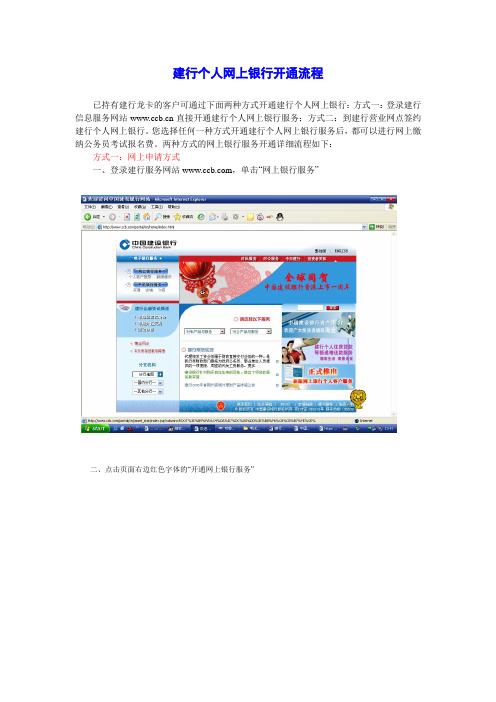
建行个人网上银行开通流程
已持有建行龙卡的客户可通过下面两种方式开通建行个人网上银行:方式一:登录建行信息服务网站直接开通建行个人网上银行服务;方式二:到建行营业网点签约建行个人网上银行。
您选择任何一种方式开通建行个人网上银行服务后,都可以进行网上缴纳公务员考试报名费。
两种方式的网上银行服务开通详细流程如下:
方式一:网上申请方式
一、登录建行服务网站,单击“网上银行服务”
二、点击页面右边红色字体的“开通网上银行服务”
三、根据页面提示,阅读《中国建设银行网上银行服务协议》,填写《中国建设银行网上银行个人申请表》。
需要注意的是,您所填写的信息必须真实,填写的账号信息,必须是用户本人在建行开立的实名留密账户,否则无法注册成功。
五、用户信息填写完成后,确认无误,请点击“确定”按钮
六、页面提示申请成功,如下图,该页面在4秒钟内跳转至登录页面。
这时您已经开
通了建行网上银行,可以进行缴报名费了。
方式二:直接到建行网点签约个人网上银行
一、请您携带本人建行账户、开户证件到任一建行营业网点,如实填写《中国建设银行电子银行服务个人客户申请表》并交给网点营业人员。
二、建行营业人员为您办理完签约手续后退回一联,在银行打印栏内打印出您要签约的账户,您签字确认。
三、您需要在7天内登录建行网站,单击“网上银行服务”。
四、点击个人网上银行;
五、按登录页面提示输入相关信息,点击“登录”进入客户激活界面;
六、输入客户姓名,设置网银交易密码后提交;
七、进入证书下载界面,点击“下载证书”
八、按照提示下载证书,直到提示证书安装成功。
九、您现在已经是建行网上银行签约客户,可以进行报名交费了。
中国建设银行新版网上银行个人客户服务业务介绍
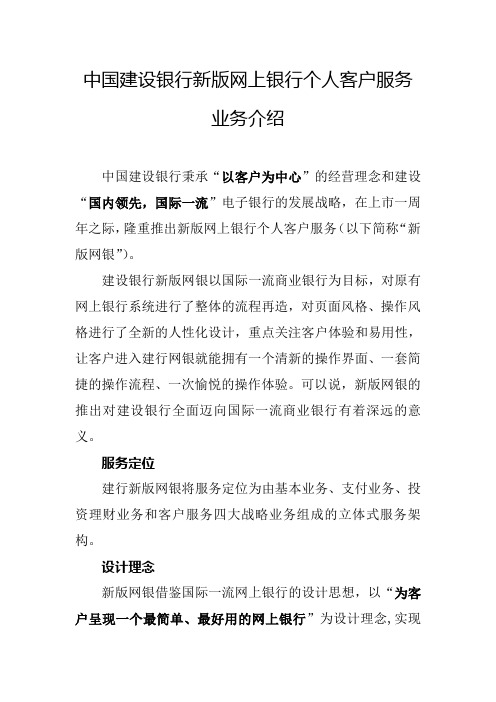
中国建设银行新版网上银行个人客户服务业务介绍中国建设银行秉承“以客户为中心”的经营理念和建设“国内领先,国际一流”电子银行的发展战略,在上市一周年之际,隆重推出新版网上银行个人客户服务(以下简称“新版网银”)。
建设银行新版网银以国际一流商业银行为目标,对原有网上银行系统进行了整体的流程再造,对页面风格、操作风格进行了全新的人性化设计,重点关注客户体验和易用性,让客户进入建行网银就能拥有一个清新的操作界面、一套简捷的操作流程、一次愉悦的操作体验。
可以说,新版网银的推出对建设银行全面迈向国际一流商业银行有着深远的意义。
服务定位建行新版网银将服务定位为由基本业务、支付业务、投资理财业务和客户服务四大战略业务组成的立体式服务架构。
设计理念新版网银借鉴国际一流网上银行的设计思想,以“为客户呈现一个最简单、最好用的网上银行”为设计理念,实现了改变页面设计风格与操作方式,完善基本业务、开通基本功能,丰富投资理财类业务,实现网上信息交互功能等四个方面的突破。
特点优势建设银行推出的新版网银与同业产品比较,具有申请服务更简单、操作网银更愉悦、网银功能更易用、服务帮助更周到、网银安全更放心的特点。
新版网银以“为客户提供登录操作最便捷、服务内容最丰富、服务质量最优异的网上银行”为服务宗旨,充分考虑客户体验,对功能菜单、页面风格、操作方式进行全面的人性化设计,简化申请流程,重点优化查询、转账、汇款、缴费和支付等五大个人日常基本金融服务,并将在今后全面推出外汇买卖、证券业务、个人贷款、公积金业务等理财金融服务,使客户享受到申请简单、登录快捷、操作顺利、功能丰富、使用愉悦的全新网上银行个人客户服务。
服务介绍建设银行新版网银与原有网银相比在规划网上银行的整体页面风格,完善、丰富转账汇款、缴费支付等基础功能,提高网上银行系统的整体安全性等十几个方面的服务进行了革新。
1、服务菜单建设银行新版网银重点考虑了客户的操作体验,提供了查询形式多样。
建行如何开通网上银行
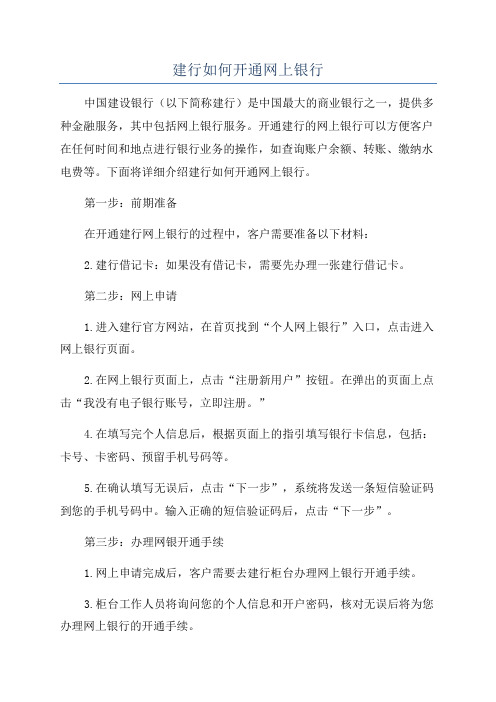
建行如何开通网上银行中国建设银行(以下简称建行)是中国最大的商业银行之一,提供多种金融服务,其中包括网上银行服务。
开通建行的网上银行可以方便客户在任何时间和地点进行银行业务的操作,如查询账户余额、转账、缴纳水电费等。
下面将详细介绍建行如何开通网上银行。
第一步:前期准备在开通建行网上银行的过程中,客户需要准备以下材料:2.建行借记卡:如果没有借记卡,需要先办理一张建行借记卡。
第二步:网上申请1.进入建行官方网站,在首页找到“个人网上银行”入口,点击进入网上银行页面。
2.在网上银行页面上,点击“注册新用户”按钮。
在弹出的页面上点击“我没有电子银行账号,立即注册。
”4.在填写完个人信息后,根据页面上的指引填写银行卡信息,包括:卡号、卡密码、预留手机号码等。
5.在确认填写无误后,点击“下一步”,系统将发送一条短信验证码到您的手机号码中。
输入正确的短信验证码后,点击“下一步”。
第三步:办理网银开通手续1.网上申请完成后,客户需要去建行柜台办理网上银行开通手续。
3.柜台工作人员将询问您的个人信息和开户密码,核对无误后将为您办理网上银行的开通手续。
4.办理完网上银行开通手续后,您将获得一张网上银行开通凭证,一般为一张纸质凭证或包含开通信息的小册子。
3.打开手机银行应用程序,在登录页面输入您的网上银行用户名和密码,然后按照系统提示完成账户关联操作。
开通建行网上银行后,您可以在建行官网或手机银行应用上登录账户,进行各项银行业务的操作。
在进行网上银行交易时,建行会为您的安全提供多种保障措施,如使用动态密码、短信验证码、手机令牌等,保护您的资金安全。
- 1、下载文档前请自行甄别文档内容的完整性,平台不提供额外的编辑、内容补充、找答案等附加服务。
- 2、"仅部分预览"的文档,不可在线预览部分如存在完整性等问题,可反馈申请退款(可完整预览的文档不适用该条件!)。
- 3、如文档侵犯您的权益,请联系客服反馈,我们会尽快为您处理(人工客服工作时间:9:00-18:30)。
中国建设银行网上银行USB Key安装使用手册前言USB Key是中国建设银行最新引入的存放网上银行客户电子证书的设备,具有体积小、携带方便、安全性高、支持热插拔等优点,USB Key的应用为客户随时随地享用我行网上银行服务创造了条件。
鉴于USB Key安全级别高,操作有一定的复杂性,本说明将指导客户安装USB Key,下载电子证书到USB Key中,供客户参考。
正确使用USB Key须经过三个阶段,即:1、Windows补丁安装;2、USB Key驱动程序安装;3、电子证书导入。
对于个人客户,在“电子证书导入”阶段,如果客户已经下载了电子证书,则需要将证书导入到USB Key中;如果客户没有下载电子证书,可以直接将证书下载到USB Key 中。
以下简要介绍捷德USB Key各阶段操作。
●Windows补丁安装●USB Key驱动程序安装●电证书导入⏹已经下载证书客户的电子证书导入⏹浏览器证书导出到硬盘⏹将硬盘中的证书导入到USB Key⏹删除浏览器证书●未下载证书客户的电子证书导入到USB Key●未在网上申请直接进行柜台签约的客户目录第一部分:企业客户USB Key的安装使用 (4)一、Windows补丁安装 (4)二、USB Key驱动程序安装 (6)三、客户证书下载 (7)四、登录网上银行 (7)第二部分:个人客户USB Key的安装使用 (9)一、Windows补丁安装 (9)二、USB Key驱动程序安装 (10)三、下载证书客户 (10)四、未下载证书客户 (17)五、未在网上申请直接进行柜台签约的客户 (23)附录 (27)一、客户证书管理 (27)二、初始化工具的使用 (28)第一部分:企业客户USB Key的安装使用一、Windows补丁安装Windows补丁安装是USB Key正确安装使用的前提,系统安装光盘中已经提供了补丁程序。
重要提示:由于客户难以判断自己的系统是否已经安装了适当的补丁,建议所有客户无论何种情况,首先安装补丁程序。
安装的步骤如下:1、将USB Key包装盒内的光盘放入光驱,光盘将自动运行(如光盘没有自动运行,请双击光盘的autorun程序),出现如下画面:2、选择“企业网银”,进入企业网银安装界面,如图:3、安装“IE 128位补丁”如果客户的IE是6.0以下版本且密钥长度不足128位,点击“IE 128位补丁”,安装补丁。
请注意:IE128位补丁安装完毕后,一定要把IE的临时文件删除。
删除方法,点击“Internet属性”选择“常规”选项下的“Internet临时文件”,点击“删除文件”,见下图。
4、安装系统补丁点击“安装系统补丁”,显示客户用机所需要安装的补丁,直接点击安装即可。
二、USB Key驱动程序安装Windows系统补丁程序安装完毕后,需安装USB Key驱动程序。
重要提示:USB Key驱动程序安装时,注意不能在USB接口插入USB Key,USB Key 需在驱动程序安装完毕后,方可插入USB接口。
安装的步骤如下:1、将USB Key包装盒内的光盘放入光驱,光盘将自动运行(如光盘没有自动运行,请双击光盘的autorun程序),出现下面画面时,选择“企业网银”。
2、选择“安装驱动和软件”,系统将自动安装驱动程序。
3、安装驱动程序的选项均使用默认选项,无须作任何修改,出现下面画面时候,单击“完成”,驱动程序安装成功。
重要提示:驱动程序安装完毕后,可以通过证书管理工具查看USB Key的状态。
USB Key的初始密码为“12345678”,可以通过证书管理工具修改密码。
证书管理工具的使用方法请您参考附录:“客户证书管理”三、客户证书下载咨询您的客户经理。
四、登录网上银行1、客户将USB Key插入USB接口,打开IE浏览器,在地址栏输入建设银行网上银行登录网址https://(注意是https),系统自动弹出“客户身份验证”的对话框,客户正确选择USB Key中存放的证书号,点击“确定”。
2、客户输入USB Key密码,点击“登录”。
3、密码输入无误,验证通过后,登录到网上银行企业客户登录页面,输入“客户识别号”“操作员代码”“登录密码”,点击“登录”,即可。
客户在使用网上银行时插上USB Key证书会自动导入到浏览器中,拔下USB Key硬件或关闭应用程序时,证书会自动卸载。
无须客户手动注册或删除。
第二部分:个人客户USB Key的安装使用一、Windows补丁安装Windows补丁安装是USB Key正确安装使用的前提,系统安装光盘中已经提供了补丁程序。
重要提示:由于客户难以判断自己的系统是否已经安装了适当的补丁,建议所有客户无论何种情况,首先安装补丁程序。
客户将USB Key包装盒内光盘放入光驱后,光盘自动运行,如图:选择“个人网银”进入个人网银安装界面,如图:出现USB Key安装菜单,客户点击“安装系统补丁”后,系统自动安装补丁程序,补丁程序安装过程中,可能需要重新启动客户计算机。
请注意:视您的计算机系统而定,计算机可能提示您不需要安装系统补丁。
为了支持长度达128位的高强度加密应用,您还应该安装“IE 128位补丁”,安装程序会根据当前电脑的操作系统和语言版本自动安装对应的补丁程序;二、USB Key驱动程序安装Windows系统补丁程序安装完毕后,需安装USB Key驱动程序。
客户将USB Key包装盒内光盘放入光驱后,光盘自动运行,同样出现USB Key安装菜单,客户点击“安装驱动和软件”后,系统自动安装USB Key驱动程序和管理工具软件。
重要提示:USB Key驱动程序安装时注意不能在USB接口插入USB Key,USB Key 需在驱动程序安装完毕后方可插入USB接口。
重要提示:驱动程序安装完毕后可以通过证书管理工具查看USB Key的状态。
USB Key的初始密码为“12345678”,可以通过证书管理工具修改密码。
证书管理工具的使用方法请您参考附录:“客户证书管理”三、下载证书客户如果客户已经是网上银行客户,下载过证书,并且证书长度为1024位,可以通过证书管理工具将证书导入到USB Key中。
重要提示:若客户已将证书保存在浏览器,并且硬盘没有保存证书,则客户需先将证书导出到硬盘,然后通过管理工具将证书导入到USB Key中。
浏览器证书导出到硬盘的操作流程如下:1.打开IE浏览器,在菜单“工具”中选择“Internet选项”,选择“内容”标签页中的“证书”按钮,即可查看到中国建设银行颁发的网上银行证书。
请注意:如果您正在使用的建设银行的电子证书中的RSA密钥长度是512,该证书不能导入USB Key中,如果RSA密钥长度是1024,则可以导入。
查看您的电子证书中的RSA密钥长度,请双击您的证书或点击“查看”。
选择证书的“详细信息”,查看字符域“公钥”的值。
如图2.点击该证书,并选择“导出”按钮,提示准备导出证书。
如图3.选择导出私钥功能,进入下一步4.采用默认格式导出证书,选择“下一步”5.在此页面中输入保护私钥的密码。
重要提示:注意记住自己设置的密码,该密码将在证书导入到USB KEY时再次使用。
6.在“证书导出向导”中“要导出的文件”一页,选择将要存放该证书导出文件的位置,并指定文件名称。
7.选择“下一步”,并按“确定”,完成证书的导出。
8.现在将硬盘中的证书导入到USB Key。
在“建设银行网银USB Key管理工具”中的“证书查看”中选择“导入”,并选择在步骤6中的证书导出文件,然后键入用户在步骤5中自定义的私钥保护密码,单击“下一步”。
9.在弹出的对话框中选择“是”。
10.管理工具提示“导入证书成功!”。
11.在“证书查看”中,确认该证书已经导入。
删除浏览器证书在证书导入到USB Key成功后,对证书保存在浏览器里的客户,可以删除导出到计算机里的证书和保存在浏览器里的证书,以确保安全。
删除导出到计算机的证书和删除一般Windows 文件操作一致,删除浏览器证书流程如下:1.打开IE,选择”工具”菜单的”Internet选项”,选择证书内容部分。
2.点击“证书”按钮,查看证书,删除IE中的原证书。
对于未下载证书客户,将证书下载到USB Key的操作流程如下:1.登录建设银行网站,出现如下所示的界面。
2.选择“登录网上银行”。
3.点击“个人网上银行登录”按钮,如果是未签约客户,则出现下面的界面,询问用户是否同意建行的服务协议。
4.点击同意,则出现下面的界面,要求用户输入基本的信息。
5.填写完成后,点击确定,如果所有消息都正确出现如下的界面。
基本信息网页中输入的基本证件号码和登录密码,并输入附加码,然后点击登录。
7.出现下面的界面,选择分行信息,并点击“下载证书”。
8.出现下面的界面,然后点击下载证书。
9、出现下面的界面,插入USB Key,在“请选择证书存储介质”中选择“Beijing G&D CSP v1.0”选项,然后点击“生成证书”按钮(页面默认为“本地硬盘”选项)。
10、出现下面的界面,这个是提醒用户已经把USB Key正确插入或IE中权限的设置已经开放,点击“确定”。
11、出现下面的界面,在把证书写入USB Key之前,提醒用于输入USB Key的密码,初始密码为“12345678”,然后点击“确定”。
12、当出现下面的界面,提示用户证书申请并安装成功,接下来已经进行正常的操作了,点击“下一步”,进行正常的登录工作。
13、出现下面的界面,这是正常的登录,选择与USB Key中的证书编号想对应的号码,然后点击“OK”。
14、接下来出现下面的界面,输入USB Key的密码,初始密码是“12345678”,然后点击“确定”。
15、出现下面的界面,显示证书激活成功,然后点击“登录网上银行”。
接下来出现下面的证书,表明可以使用证书进行登录了。
16、点击“使用证书进入”的按钮,则出现下面的界面,即弹出一个证书选择框,要求选择一个证书,图中的数字为证书号码,若系统中有多张证书,则选择和USB Key中一致的证书,然后点击“OK”按钮进行登录。
点击“OK”按钮后出现如下界面,即要求输入USB Key的密码,初始密码为:12345678,若用户用管理工具修改过USB Key的密码,则输入用户修改过的密码。
17、输入USB Key密码后,出现以下等待界面,表示网银系统正在进行后台认证的处理。
最后出现登录后的交易界面如下,具体签约流程参见网上银行网页说明。
五、未在网上申请直接进行柜台签约的客户对于从未在建行网上银行进行申请的客户,也可以持有效证件、建行账户到当地任一储蓄所柜台直接办理网上银行签约,签约成功后,于有效期内(一般为7天)登录网上银行,根据提示进行证书下载和用户激活,成功后,成为网上银行的签约客户。
